認証タイプの設定には、場合に応じて、以下の作業をします。
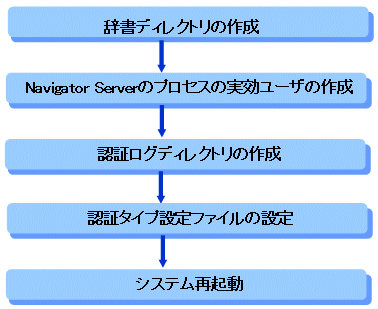
辞書ディレクトリの作成
辞書ディレクトリとは、Navigator Serverが辞書情報を格納するためのディレクトリのことです。このディレクトリの下にNavigatorのユーザごとに、ホームディレクトリが自動的に作成され、ホームディレクトリに辞書情報などの、Navigatorが動作する際に必要となる情報が保存されます。
ホームディレクトリに作成される資源については、“Navigator Server 管理者ガイド(辞書管理ツール)”を参照してください。
辞書ディレクトリには、Navigator Serverプロセスの実効ユーザが、読み込み、書き込み、実行のできる権限が設定されている必要があります。
Navigator Serverのプロセスの実効ユーザの作成
認証タイプ設定ファイルのパラメタに「実効ユーザ」を指定した場合に、必ず作成してください。
実効ユーザとは、Navigator Serverが動作する際のプロセスの所有者となる、OS上に登録されたユーザのことです。Navigatorクライアントからサーバに接続を行うと、サーバ上にNavigatorのプロセスが生成され、実効ユーザはこのプロセスの所有者となります。
実効ユーザはサーバごとに、1ユーザ作成する必要があります。
認証ログディレクトリの作成
認証タイプ設定ファイルの修正ミスなどによる初期的な異常は、認証タイプ異常ログが出力されることがあります。
認証タイプ設定ファイルの設定
以下のディレクトリ配下に配置するファイル名「.rn_auth_type」のファイルを認証タイプ設定ファイルです。
インストールディレクトリ/bin |
【例】
=================================================================================== # cd "/opt/FJSVenavi/bin" # mv .rn_auth_type.sample .rn_auth_type =====================================================================================
この.rn_auth_typeを認証タイプ設定ファイルと呼びます。
認証タイプ設定ファイルの設定
認証タイプ設定ファイルはテキストファイルで、次のフォーマットとなっています。
認証タイプ,辞書ディレクトリ,実効ユーザ名,認証ログディレクトリ |
各パラメタは半角の“,”で区切ってください。また、行末には、改行コードが必要です。
認証タイプには、エンタープライズ認証の場合は、半角数字の「2」を指定します。
1:OS認証
2:エンタープライズ認証
辞書ディレクトリの絶対パス名を指定してください。絶対パス名の末尾には、ディレクトリ区切り文字「/」を指定してください。
OSのアカウント上のユーザ名をエンタープライズ認証時の「実効ユーザ」として指定します。
実効ユーザ名(および辞書ディレクトリ)は、1回指定した値を変更できません。
例えば、1回「navi」という実効ユーザ名で運用した場合、そのシステムで指定可能な実効ユーザ名は、「navi」のみになります。
注意
Oracleを利用する場合、作成するユーザは、Oracleのイベントリ・グループ(インストール時の例ではoinstallと記載されています)のユーザにしてください。
実効ユーザがどのグループに属しているかを調べるには、コンソールで次のコマンドを入力します。詳しくはOSのマニュアルを参照してください。
# id <実効ユーザ名> |
「認証ログディレクトリ」の絶対パス名を指定してください。絶対パス名の末尾には、ディレクトリ区切り文字「/」を指定してください。
エンタープライズ認証を選択した場合は、認証タイプ設定ファイルのパラメタに「認証ログディレクトリ」を指定し、指定したディレクトリを事前に作成してください。
ログの詳細は、“B.7 認証タイプ異常ログ”を参照してください。
2,/home/navidic/,navi,/home/navilog/ |
システムの再起動
認証タイプ設定ファイルの修正を実施したら、システムを再起動してください。
認証タイプの設定には、場合に応じて、以下の作業をします。

辞書ディレクトリの作成
Navigator Serverが辞書情報を格納するディレクトリを作成してください。
このディレクトリの下にNavigatorのログインユーザごとのディレクトリが自動的に作成されます。ユーザ名のディレクトリ上に作成される資源については、“Navigator Server 管理者ガイド(辞書管理ツール)”を参照してください。
認証ログディレクトリの作成
Navigator Serverの認証ログを出力するためのディレクトリを作成してください。このディレクトリには、Navigator Serverプロセスの実効ユーザが読み込み、書き込み、実行のできる権限を設定してください。
認証タイプ設定ファイルの修正
“インストールディレクトリ\bin”にある .rn_auth_type ファイルを認証タイプ設定ファイルと呼びます。
ここでは、認証タイプ設定ファイルの修正を行います。
認証タイプ設定ファイルはテキストファイルで、次のフォーマットとなっています。
認証タイプ,辞書ディレクトリ,実効ユーザ名,認証ログディレクトリ |
各パラメタは半角の“,”で区切ってください。また、行末には改行コードが必要です。
認証タイプ
認証タイプには、エンタープライズ認証の場合は、半角数字の「2」を指定します。
1:OS認証
2:エンタープライズ認証
辞書ディレクトリ
エンタープライズ認証を選択した場合は、ディレクトリを絶対パスで指定してください。また、末尾にはディレクトリ区切り文字「\」を置いてください。
実効ユーザ名
このパラメタは指定する必要はありません。
Navigator Serverが動作するときのプロセスの実効ユーザは、認証タイプにかかわらず「system」となります。
認証ログディレクトリ
エンタープライズ認証を選択した場合は、Navigator Serverの認証ログを出力するためのディレクトリを指定してください。末尾にはディレクトリ区切り文字「\」を置いてください。
以下に認証タイプ設定ファイルの設定例を示します。
【例】
2,C:\navidic\,,C:\navilog\ |
以降に、認証タイプ設定ファイルに記載した、各パラメタを実際に作成していきます。
Navigator Serverのサービスを再起動
認証タイプ設定ファイルの修正を実施したら、Navigator Serverのサービスを再起動してください。サービスの起動・停止については、“第21章 Navigatorサーバの運用開始・停止”を参照してください。